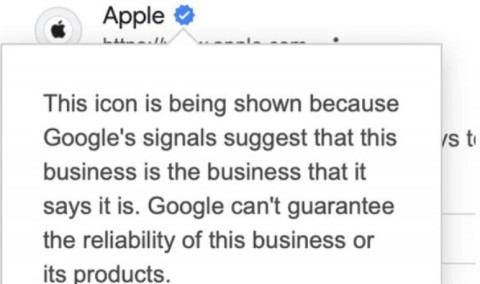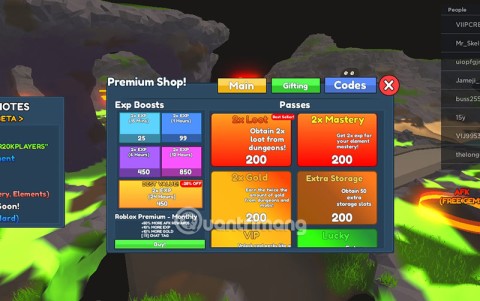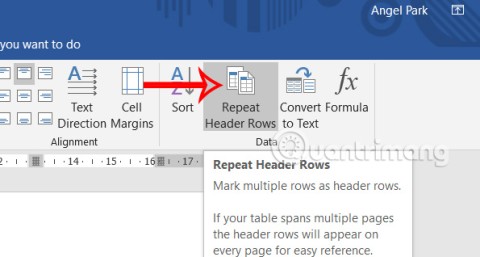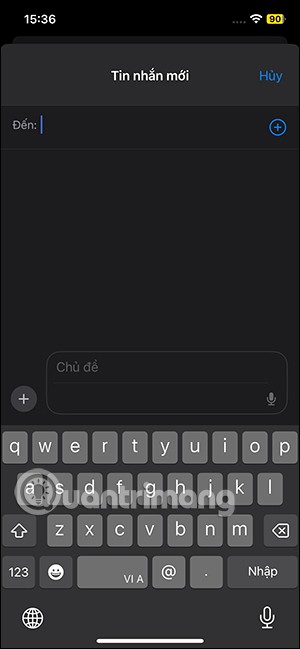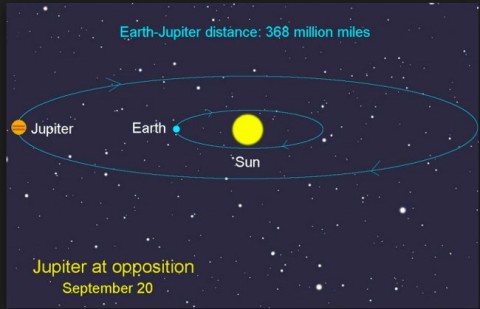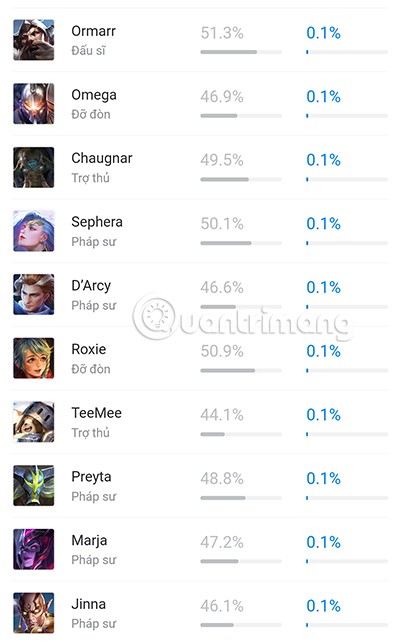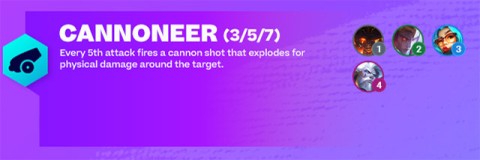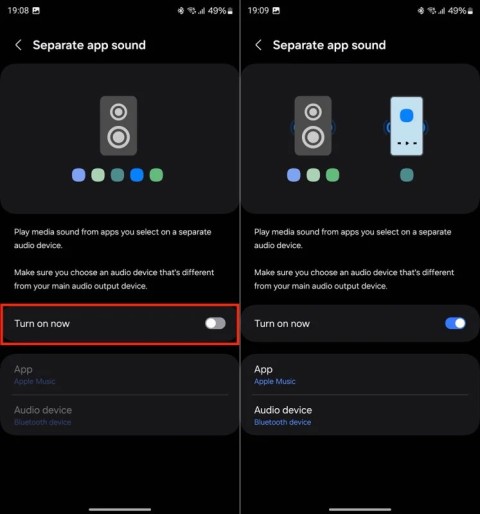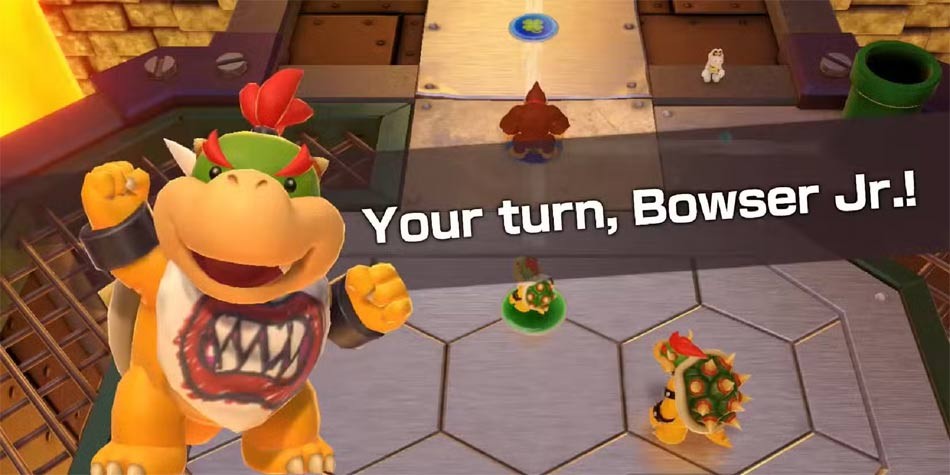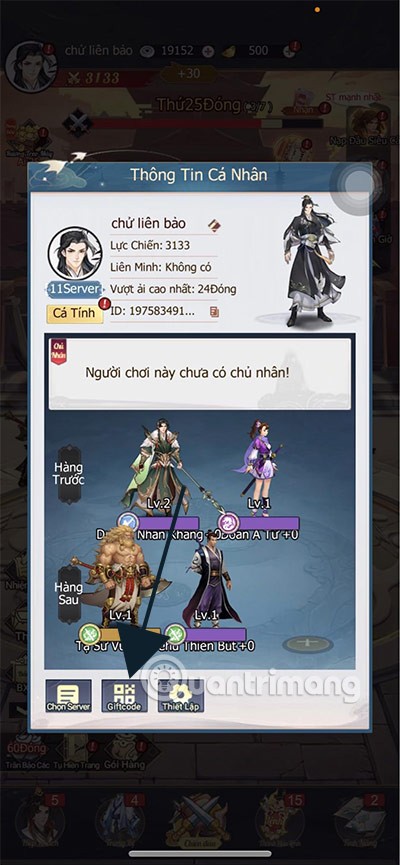8 สิ่งที่คุณไม่รู้ว่าสามารถทำได้ในแอป Samsung Gallery
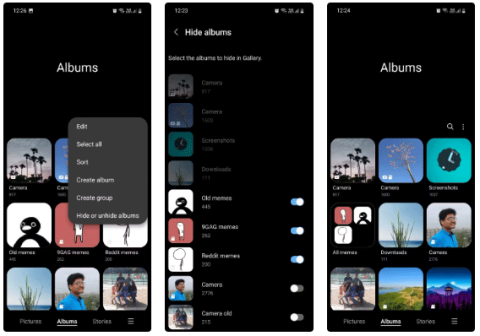
แอป Gallery ของ Samsung มีความสามารถมากกว่าที่คุณคิด แต่คงไม่ชัดเจนในทันที
ลบโฟลเดอร์หรือไฟล์โดยใช้พรอมต์คำสั่ง:ในการสร้างหรือลบโฟลเดอร์บนอุปกรณ์ของคุณ คุณสามารถคลิกขวาที่เดสก์ท็อปแล้วเลือกตัวเลือกที่ต้องการ มันไม่ง่ายเหรอ? ใช่ เป็นกระบวนการที่ง่ายมาก แต่บางครั้งวิธีนี้ใช้ไม่ได้ผล หรือคุณอาจประสบปัญหาบางอย่าง นั่นคือเหตุผลที่คุณไม่จำเป็นต้องพึ่งพาวิธีการเดียว คุณสามารถใช้ Command Prompt (CMD) เพื่อสร้างโฟลเดอร์หรือไฟล์ใหม่และลบโฟลเดอร์หรือไฟล์ได้ตลอดเวลา ในคู่มือนี้ เราจะพูดถึงวิธีการที่เป็นไปได้ทั้งหมดในการสร้างหรือลบไฟล์และโฟลเดอร์
หากคุณไม่สามารถลบไฟล์หรือโฟลเดอร์บางไฟล์ได้ และเห็นข้อความเตือนของWindowsไม่ต้องกังวล คุณสามารถลบโฟลเดอร์หรือไฟล์ดังกล่าวได้อย่างง่ายดายโดยใช้พรอมต์คำสั่ง ดังนั้นการเรียนรู้การใช้ Command Prompt เพื่อทำงานบางอย่างจึงเป็นประโยชน์เสมอ เราจะพูดถึงวิธีการทั้งหมดที่ผู้ใช้ Microsoft สามารถสร้างและลบไฟล์หรือโฟลเดอร์ได้

หมายเหตุ:หากคุณลบโฟลเดอร์ โฟลเดอร์นั้นจะลบเนื้อหาและไฟล์ทั้งหมดด้วย ดังนั้น คุณต้องจำไว้ว่าเมื่อคุณลบโฟลเดอร์โดยใช้Command Promptคุณจะลบไฟล์ทั้งหมดที่อยู่ในโฟลเดอร์ที่เลือก
ลบคีย์
วิธีที่ง่ายที่สุดวิธีหนึ่งในการลบโฟลเดอร์หรือไฟล์คือการเลือกโฟลเดอร์หรือไฟล์นั้น ๆ จากนั้นกดปุ่ม Delete ของคุณ คุณเพียงแค่ต้องค้นหาไฟล์หรือโฟลเดอร์เฉพาะบนอุปกรณ์ของคุณ หากคุณต้องการลบไฟล์และโฟลเดอร์หลายไฟล์ คุณต้องกดปุ่ม Ctrl ค้างไว้แล้วเลือกไฟล์หรือโฟลเดอร์ทั้งหมดที่คุณต้องการลบ เมื่อเสร็จแล้วให้กดปุ่ม Delete บนแป้นพิมพ์อีกครั้ง
ลบโฟลเดอร์หรือไฟล์ด้วยตัวเลือกคลิกขวา
คุณสามารถเลือกไฟล์หรือโฟลเดอร์ที่คุณต้องการลบและคลิกขวาที่ไฟล์หรือโฟลเดอร์นั้น แล้วเลือกตัวเลือกการลบจากเมนูบริบทคลิกขวา

สารบัญ
วิธีลบโฟลเดอร์หรือไฟล์โดยใช้ Command Prompt
อย่าลืม สร้างจุดคืนค่าในกรณีที่มีสิ่งผิดปกติเกิดขึ้น
ขณะลบ สร้าง หรือเปิดไฟล์หรือโฟลเดอร์โดยใช้พรอมต์คำสั่ง คุณต้องใช้คำสั่งที่ถูกต้องเพื่อให้งานของคุณเสร็จสิ้น หวังว่าคุณจะพบว่าวิธีการทั้งหมดที่กล่าวถึงด้านล่างมีประโยชน์
วิธีที่ 1: วิธีลบไฟล์หรือโฟลเดอร์ในพรอมต์คำสั่ง MS-DOS
หมายเหตุ:คุณต้องเปิดพรอมต์คำสั่งหรือ Windows PowerShell ด้วยการเข้าถึงระดับผู้ดูแลระบบในอุปกรณ์ของคุณ
1. เปิด Elevated Command Prompt โดยใช้วิธีการใดวิธีหนึ่งที่กล่าวถึงในที่นี้
2. พิมพ์คำสั่งต่อไปนี้ลงใน Command Prompt แล้วกด Enter:
ลบ example.txt

3. คุณต้องป้อนเส้นทางแบบเต็ม (ตำแหน่ง) ของไฟล์และชื่อไฟล์ที่มีนามสกุลเพื่อลบไฟล์นั้น
ตัวอย่างเช่น ฉันลบไฟล์ sample.docx ออกจากอุปกรณ์ของฉัน หากต้องการลบ ฉันป้อน “ del sample.docx ” โดยไม่มีเครื่องหมายอัญประกาศ แต่ก่อนอื่น ฉันต้องนำทางไปยังตำแหน่งไฟล์ดังกล่าวโดยใช้คำสั่ง cd
วิธีลบโฟลเดอร์หรือไดเร็กทอรีโดยใช้ Command Prompt
1. เปิด Elevated Command Prompt อีกครั้งโดยใช้วิธีใดวิธีหนึ่งที่กล่าวถึงในที่นี้
2. ตอนนี้ คุณต้องป้อนคำสั่งที่กล่าวถึงด้านล่างลงใน cmd แล้วกด Enter:
rmdir /s
3.หากเส้นทางโฟลเดอร์ของคุณมีช่องว่าง คุณต้องใช้เครื่องหมายคำพูดสำหรับเส้นทาง
rmdir /s “โฟลเดอร์ C:\Users\suraj\Desktop\test”
4. มาดูตัวอย่างเพื่อจุดประสงค์ในการอธิบาย: ฉันได้สร้างโฟลเดอร์ทดสอบในไดรฟ์ D ของฉันแล้ว หากต้องการลบโฟลเดอร์นั้น ฉันต้องป้อนคำสั่งด้านล่าง:
rmdir /sd: \testfolder\

คุณต้องพิมพ์ชื่อไดรฟ์ที่บันทึกโฟลเดอร์ของคุณ จากนั้นพิมพ์ชื่อโฟลเดอร์ดังกล่าว เมื่อคุณพิมพ์คำสั่งด้านบนแล้วกด Enter โฟ���เดอร์ของคุณและเนื้อหาทั้งหมดจะถูกลบออกจากพีซีของคุณอย่างถาวรโดยไม่ทิ้งร่องรอยใด ๆ บนอุปกรณ์ของคุณ
เมื่อคุณได้เรียนรู้วิธีลบโฟลเดอร์หรือไฟล์โดยใช้ Command Prompt (CMD) แล้ว คุณต้องการเรียนรู้สิ่งต่างๆ เพิ่มเติมเกี่ยวกับ Command Prompt ต่อไปหรือไม่ หากคุณสนใจในตอนต่อไป เราจะพูดถึงวิธีสร้างโฟลเดอร์ เปิดโฟลเดอร์และไฟล์ใดก็ได้โดยใช้พรอมต์คำสั่ง
วิธีที่ 2: วิธีสร้างโฟลเดอร์โดยใช้ Command Prompt
1. เปิด Elevated Command Prompt โดยใช้วิธีการใดวิธีหนึ่งที่กล่าวถึงในที่นี้
2. พิมพ์คำสั่งต่อไปนี้ลงใน Command Prompt แล้วกด Enter:
MD drive_letter\ชื่อโฟลเดอร์\
หมายเหตุ: ที่นี่คุณต้องแทนที่ drive_letter ด้วยอักษรระบุไดรฟ์ที่คุณต้องการสร้างโฟลเดอร์ดังกล่าว นอกจากนี้ คุณต้องเปลี่ยนชื่อโฟลเดอร์ด้วยชื่อจริงของโฟลเดอร์ที่คุณต้องการใช้

3.ในตัวอย่างข้างต้น ฉันได้สร้างโฟลเดอร์ทดสอบในไดรฟ์ D:ของพีซีของฉัน และสำหรับสิ่งนั้น ฉันใช้คำสั่ง:
MD D: \testfolder\
ที่นี่คุณสามารถเปลี่ยนชื่อไดรฟ์และโฟลเดอร์ตามการตั้งค่าไดรฟ์และชื่อโฟลเดอร์ได้ ตอนนี้คุณสามารถตรวจสอบว่าคำสั่งดำเนินการสำเร็จหรือไม่โดยไปที่ไดรฟ์ที่คุณสร้างโฟลเดอร์ไว้ ในกรณีของฉัน ฉันได้สร้างโฟลเดอร์ในไดรฟ์ D: ภาพด้านล่างแสดงว่าโฟลเดอร์นั้นถูกสร้างขึ้นภายใต้ D: ไดรฟ์บนระบบของฉัน

หากคุณต้องการเปิดโฟลเดอร์ใดโฟลเดอร์หนึ่งบนอุปกรณ์ของคุณ คุณสามารถทำได้โดยใช้พรอมต์คำสั่งเช่นกัน
1. เปิด Command Prompt และพิมพ์คำสั่งb elow-givenใน cmd:
เริ่ม drive_name: \ชื่อโฟลเดอร์
หมายเหตุ: ที่นี่คุณต้องแทนที่ drive_letter ด้วยอักษรระบุไดรฟ์จริงที่โฟลเดอร์ของคุณที่คุณต้องการเปิดอยู่ นอกจากนี้ คุณต้องเปลี่ยนชื่อโฟลเดอร์ด้วยชื่อจริงของโฟลเดอร์ที่คุณต้องการใช้
2.ในตัวอย่างข้างต้น ฉันได้เปิดโฟลเดอร์เดียวกัน (โฟลเดอร์ทดสอบ) ที่ฉันสร้างในขั้นตอนข้างต้น และสำหรับสิ่งนั้น ฉันจึงใช้คำสั่ง:
เริ่ม D: \testfolder\

เมื่อคุณกดปุ่ม Enter โฟลเดอร์จะเปิดขึ้นบนหน้าจอของคุณทันทีโดยไม่ชักช้า เย่!

ลบโฟลเดอร์ด้วย Command Prompt
แม้ว่าเราจะพูดถึงวิธีการลบโฟลเดอร์ด้วย Command Prompt แล้ว แต่ในวิธีนี้ เราจะใช้คำสั่งอื่น คำสั่งนี้ยังมีประโยชน์เท่าๆ กันในการลบโฟลเดอร์บนอุปกรณ์ของคุณ
1. เปิด Elevated Command Prompt โดยใช้วิธีการใดวิธีหนึ่งที่กล่าวถึงในที่นี้
2. พิมพ์คำสั่งต่อไปนี้ลงใน Command Prompt แล้วกด Enter:
ถนน drive_name: \ชื่อโฟลเดอร์\
3. สำหรับตัวอย่างเช่นผมลบโฟลเดอร์เดียวกันที่เราสร้างขึ้นมาข้างต้นtestfolder เพื่อที่ฉันใช้คำสั่งต่อไปนี้:
ถนน D: \testfolder\

เมื่อคุณกด Enter โฟลเดอร์ด้านบน (โฟลเดอร์ทดสอบ) จะถูกลบออกจากระบบของคุณทันที โฟลเดอร์นี้จะถูกลบออกจากระบบของคุณอย่างถาวรและไม่สามารถกู้คืนได้ เมื่อลบแล้ว คุณจะไม่พบไฟล์ดังกล่าวในถังรีไซเคิลเพื่อกู้คืน ดังนั้น คุณต้องแน่ใจในขณะลบไฟล์หรือโฟลเดอร์ใดๆ ด้วย Command Prompt เนื่องจากคุณจะไม่สามารถกู้คืนข้อมูลได้เมื่อลบไปแล้ว
ที่แนะนำ:
ฉันหวังว่าบทความนี้จะมีประโยชน์ และตอนนี้ คุณสามารถลบโฟลเดอร์หรือไฟล์โดยใช้ Command Prompt (CMD)ได้อย่างง่ายดายแต่ถ้าคุณยังมีคำถามเกี่ยวกับบทช่วยสอนนี้ อย่าลังเลที่จะถามพวกเขาในส่วนความคิดเห็น
แอป Gallery ของ Samsung มีความสามารถมากกว่าที่คุณคิด แต่คงไม่ชัดเจนในทันที
มีรายงานว่า Microsoft ใกล้ที่จะเปิดตัวสมาร์ทโฟนจอพับได้เครื่องแรกแล้ว หลังจากที่ได้รับสิทธิบัตรสำหรับโทรศัพท์จอพับได้ซึ่งมีความสามารถในการพับ 360 องศาแต่ไม่ทำให้เกิดริ้วรอยบนหน้าจอเมื่อวันที่ 1 ตุลาคม
Google กำลังทดสอบฟีเจอร์การยืนยันใหม่โดยใช้เครื่องหมายถูกสีน้ำเงินในการค้นหา คุณสมบัตินี้จะช่วยให้ผู้ใช้หลีกเลี่ยงการคลิกบนลิงค์เว็บไซต์ปลอมหรือฉ้อโกง
เมื่อมองดูครั้งแรก Microsoft 365 และ Office 2024 อาจดูมีความคล้ายคลึงกันมาก เนื่องจากทั้งคู่ช่วยให้คุณสามารถเข้าถึงแอปพลิเคชันยอดนิยมและใช้กันอย่างแพร่หลายของ Microsoft ได้
รหัส Elemental Dungeons ถือเป็นรางวัลที่จำเป็นสำหรับเกมเมอร์ เช่นเดียวกับเกมออนไลน์อื่นๆ บน Roblox ผู้เล่นสามารถรับความช่วยเหลือเหล่านี้ได้โดยแลกกับเงินหรือไอเท็มอื่นๆ
เมื่อคุณพิมพ์เอกสาร Word สร้างตารางใน Word การทำซ้ำชื่อเรื่องใน Word ช่วยให้เราติดตามชื่อเรื่องได้สะดวกยิ่งขึ้น อ่านชื่อเรื่องเอกสารได้อย่างราบรื่นในทุกหน้า โดยเฉพาะเมื่อมีชื่อเรื่องที่ยาว
iMessage ใน iOS 18 ใหม่ได้รับการอัปเดตด้วยข้อความเคลื่อนไหว เอฟเฟกต์ข้อความ และตัวเลือกมากมายให้ใช้กับข้อความที่คุณส่ง
มีข้อเท็จจริงที่น่าสนใจเกี่ยวกับหมูที่บางคนอาจไม่ทราบ นั่นคือ หมูถือเป็นศัตรูของงู เพราะเมื่อสัตว์ทั้งสองชนิดนี้พบกัน งูส่วนใหญ่จะกลายมาเป็นอาหารของหมู
ระยะห่างจากโลกถึงดาวพฤหัสบดีคือเท่าไร? หากคุณไม่ทราบ บทความนี้จะบอกคุณว่าดาวพฤหัสบดีอยู่ห่างจากโลกแค่ไหน
นายพลคนใดบ้างที่อยู่นอกเมต้าของ Mobile Alliance? มาสำรวจกันเลยตอนนี้
Graves DTCL จากซีซั่น 1 ซีซั่น 3 และซีซั่น 6 ล้วนมีราคาเพียง 1 ทองและดูเหมือนว่าจะเป็นเพียงแชมเปี้ยนตัวเพิ่มเติมเพื่อกระตุ้นกลุ่ม บทบาทหลักในช่วงต้นเกมยังคงถูกใช้อยู่แต่ไม่ได้มากนัก เมื่อถึงฤดูกาล DTCL 7.5 Graves ได้ขึ้นราคาเป็น 4 ทองและแน่นอนว่าเป็นตำแหน่งแครี่ที่ขาดไม่ได้หากคุณตัดสินใจเล่น Thunder Dragon หรือ Gunner
สำหรับโทรศัพท์ Samsung คุณควรใช้ฟีเจอร์เสียงแอปแยกต่างหาก ตัวอย่างเช่น คุณสามารถเล่น Apple Music และโทรศัพท์ของคุณจะส่งเสียงผ่านลำโพงรถยนต์ของคุณ
มีสถานะดีๆ มากมายเกี่ยวกับงานบนอินเทอร์เน็ต บทความจะสรุปสถานะงานที่ดีและมีความหมายให้กับคุณ
คำบรรยายวันครบรอบแต่งงานที่ดีและมีความหมายคืออะไร? บทความนี้จะสรุปคำอธิบายวันครบรอบสั้นๆ และกระชับที่จะทำให้คู่ของคุณจดจำได้ตลอดไป
รหัส Dai Hiep Phong Van ช่วยให้ผู้เล่นใช้รางวัลน่าดึงดูดแม้ว่าพวกเขาจะเพิ่งเริ่มต้นท่องโลกในเกมก็ตาม